Cara mematikan Pengingat Outlook dan Suara Pengingat di Mac
Secara default, Outlook menampilkan pemberitahuan pengingat dengan suara untuk tiga hal berbeda – email tindak lanjut/berbendera, janji/rapat Kalender , dan (Calendar)Tugas(Tasks) . Jika Anda ingin mematikan pengingat Outlook(turn off Outlook reminder ) atau suara pengingat( reminder sound) di Mac , berikut adalah cara melakukannya. Artikel ini membantu Anda menemukan berbagai metode untuk menghentikan satu kali atau suara pengingat berulang dari Outlook di Mac .
Cara mematikan Pengingat Outlook(Outlook Reminders) di Mac
Untuk mematikan pengingat Outlook sepenuhnya di Mac , ikuti langkah-langkah ini-
- Buka aplikasi Outlook di komputer Anda.
- Klik tombol Outlook di bilah menu atas.
- Pilih opsi Matikan Pengingat(Turn Off Reminders) .
Pertama, Anda harus membuka aplikasi Outlook di komputer (Outlook)Mac Anda dan klik tombol Outlook di bilah menu atas. Itu terlihat di sebelah logo Apple .
Setelah itu, pilih opsi Matikan Pengingat (Turn Off Reminders ) pada daftar.
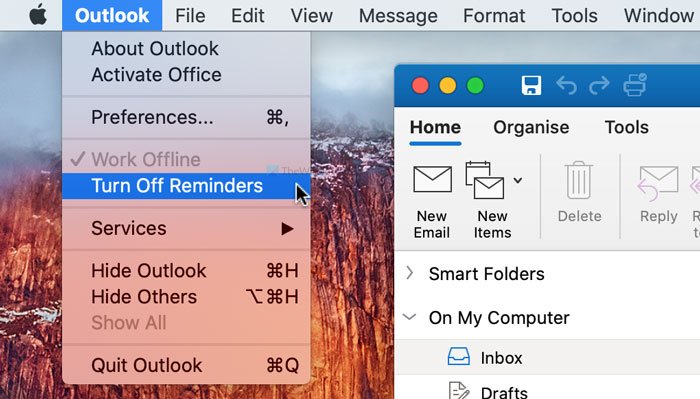
Untuk informasi Anda, ini menonaktifkan semua pemberitahuan email Outlook di komputer Mac Anda .
Namun, jika Anda hanya ingin menonaktifkan suara notifikasi, langkah-langkah berikut akan berguna untuk Anda.
Pertama, buka aplikasi Outlook dan klik tombol Outlook di bilah menu atas. Selanjutnya, pilih opsi Preferensi (Preferences ) .
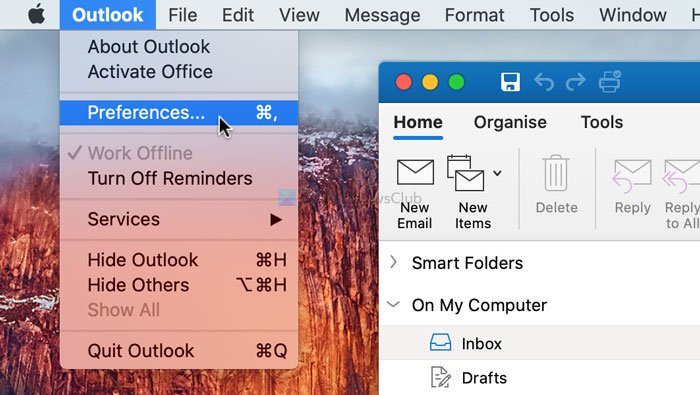
Kemudian, klik pada opsi Notifikasi & Suara (Notifications & Sounds ) dan hapus centang dari kotak centang Pengingat (Reminder ) .
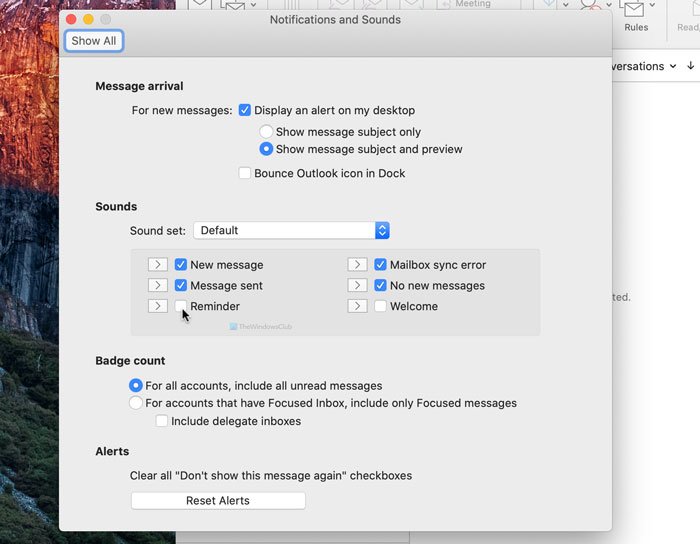
Setelah itu, Outlook tidak akan memutar suara notifikasi default(Outlook won’t play the default notification sound) di komputer Mac Anda.
Matikan(Turn) pengingat acara Outlook untuk Mac
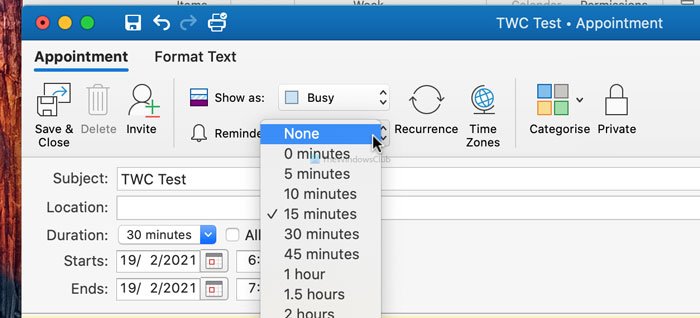
Untuk menonaktifkan pengingat acara Outlook untuk Mac , ikuti langkah berikut-
- Buka aplikasi Outlook di komputer Anda.
- Beralih ke bagian Kalender(Calendar) .
- Pilih janji temu untuk diedit.
- Luaskan menu tarik-turun Pengingat .(Reminder)
- Pilih opsi Tidak Ada(None) dari daftar.
- Klik tombol Simpan & Tutup(Save & Close) .
Buka aplikasi Outlook di komputer Anda dan alihkan ke bagian Kalender (Calendar ) . Itu terlihat di sudut kiri bawah. Setelah itu, pilih janji yang ingin Anda nonaktifkan pengingatnya. Ini menunjukkan menu drop-down yang mengatakan Reminder . Perluas menu ini, dan pilih Tidak Ada (None ) dari daftar.
Terakhir, klik tombol Simpan & Tutup (Save & Close ) . Ini adalah bagaimana Anda dapat mematikan pengingat Kalender Outlook .
Matikan pengingat tugas Outlook di (Outlook)Mac
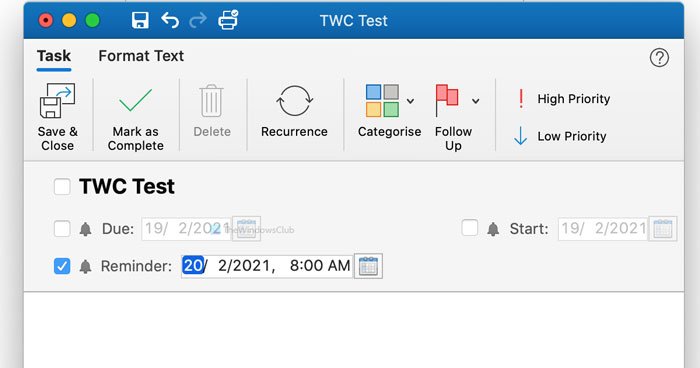
Untuk mematikan pengingat tugas Outlook di (Outlook)Mac , ikuti langkah-langkah ini-
- Buka aplikasi Outlook di Mac Anda.
- Beralih ke bagian Tugas(Tasks) .
- Klik dua kali pada tugas.
- Hapus centang dari kotak centang Pengingat(Reminder) .
- Klik tombol Simpan & Tutup(Save & Close) .
Jika Anda ingin tahu lebih banyak tentang langkah-langkah ini secara rinci, baca terus.
Pertama, buka aplikasi Outlook di Mac Anda dan alihkan ke bagian Tugas(Tasks) dari sudut kiri bawah. Setelah itu, klik dua kali pada tugas yang Anda edit dan hapus centang dari kotak centang Pengingat (Reminder ) .
Selanjutnya, klik tombol Simpan & Tutup (Save & Close ) .
Itu saja! Semoga panduan ini membantu.
Related posts
Microsoft untuk melakukan aplikasi untuk Mac - Perbandingan dengan aplikasi Reminders
Cara mengatur Outlook sebagai Email Reader default pada Mac
Cara Menekan Peringatan AutoDiscover Redirect di Outlook untuk Mac
Outlook Pemberitahuan Tidak Bekerja pada Mac
Outlook tidak dapat memutakhirkan basis data Anda di Mac
MAC Address Changer Tools gratis untuk Windows 11/10
Bagaimana cara menghubungkan mouse Bluetooth ke Mac saya?
Cara Mendapatkan Mac Mouse cursor & pointer Pada Windows 11/10
Cara Memindahkan Sepenuhnya Microsoft Edge dari Mac
Please Format The USB drive sebagai Single FAT partition: Boot Camp Assistant
FaceTime Camera Tidak Bekerja di Windows 10 dengan Boot Camp
Anda sudah menyinkronkan akun ini - OneDrive for Mac error
Cara mendapatkan MacBook seperti bergulir di Windows latop
Microsoft Defender ATP untuk Mac sekarang tersedia untuk perusahaan
Cara Menginstal Printer Bersama Jaringan Windows 7 atau 8 di Mac OS X
Cara Mengaktifkan Mode Gelap di Microsoft Outlook (Windows, Mac, dan Seluler)
Cara menghapus Office license dari Mac menggunakan License Removal Tool
Anda menyinkronkan account error yang berbeda di OneDrive untuk Mac
Suara Tidak Bekerja di Mac? 7 Cara untuk Memperbaiki
Cara Mencetak ke Printer Mac OS X Bersama dari Windows 7 & Windows 8
